超声骨密度仪的标准配置中,一般都会包含内置热敏打印机,要想让骨密度仪的内置打印机正常使用,安装驱动这一步自然是少不了的。
现在市面上主流的电脑操作系统,主要包括Windows XP/Windows 7/Windows 8/Windows10这四种,不同的操作系统,其内置打印机的驱动安装步骤大致相同,只有局部的显示差异,所以就就一一赘述。下面以Win XP系统为例,介绍超声骨密度仪内置打印机驱动是怎么安装的。
首先,用户根据连接的电脑操作系统,选择正确的驱动进行安装。
驱动安装前应正确连接超声骨密度仪,并打开电源开关。

其次,打开安装包,双击文件夹“热敏打印机驱动”,进入文件夹后可以看到文件夹“Win8/Win10”、“WinXP, Win7”。进入“WinXP, Win7”文件夹,双击应用程序文件,启动安装程序:

阅读软件许可协议后勾选“接受许可协议条款”,点击“下一步”:

选中打印机型号“58热敏系列”,勾选“默认打印机”。并确保电脑已经通过USB线缆连接到骨密度仪,并且仪器为通电状态后,点击“下一步”。
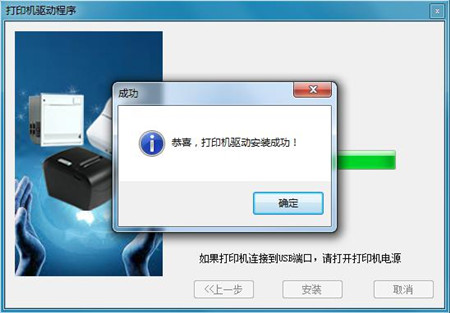
若外接电脑不能自动识别内置打印机连接端口,则需在端口选择的下拉菜单中选择“USB001”后点击“安装”,软件开始安装。安装完成后,将会弹出窗口提示安装成功,如下图。点击“确定”,结束安装过程。
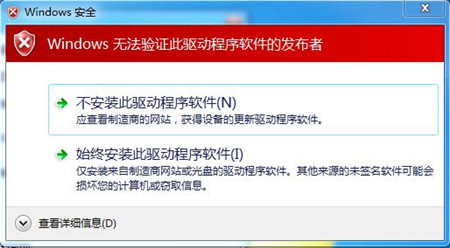
注:在win7或更高系统下安装时可能会弹出如下窗口,此时需点击“始终安装此驱动程序软件(I)”,才能正确安装。XP系统下也可能会出现类似提示,需点击“仍然继续”以正确安装驱动。
以上就是针对超声骨密度仪内置打印机如何安装驱动的教程,用户可根据此步骤进行自主安装,如果实在无法正确安装,可联系骨密度仪生产厂家进行售后维护处理。

